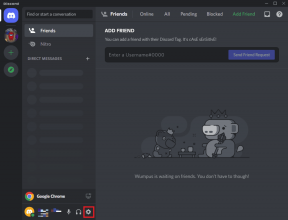IPhone पर मेल ऐप में विलंबित ईमेल को ठीक करने के शीर्ष 7 तरीके
अनेक वस्तुओं का संग्रह / / June 08, 2022
जबकि Apple iOS 16 अपडेट के साथ डिफ़ॉल्ट मेल ऐप में नई सुविधाएँ जोड़ रहा है, ऐप की विश्वसनीयता संदिग्ध बनी हुई है। ईमेल तुरंत प्राप्त करने के बजाय, मेल अक्सर उन्हें समय पर वितरित करने में विफल रहता है। यदि आपको अपने iPhone पर मेल ऐप में विलंबित ईमेल मिल रहे हैं, तो समस्या को ठीक करने के कुछ तरीके हैं।

जब मेल ऐप समय पर ईमेल सूचनाएं नहीं देता है, तो इससे बड़ी असुविधा हो सकती है। आखिरकार, आप नए ईमेल की जांच के लिए हर बार मेल ऐप नहीं खोलना चाहेंगे। अपने व्यस्त दिनों में, आप महत्वपूर्ण ईमेल से चूक सकते हैं। मेल ऐप में विलंबित ईमेल को एक बार और सभी के लिए ठीक कर दें।
1. अधिसूचना अनुमतियां जांचें
यह पहली चीज है जो आपको करने की जरूरत है। कभी-कभी, उपयोगकर्ता मेल के लिए सूचनाएं सक्षम करते हैं लेकिन लॉक स्क्रीन या अधिसूचना केंद्र पर अलर्ट अक्षम कर देते हैं। सुनिश्चित करें कि लॉक स्क्रीन और अधिसूचना केंद्र पर मेल अलर्ट बैनर के रूप में दिखाई देते हैं।
स्टेप 1: IPhone पर सेटिंग ऐप खोलें और मेल सेक्शन तक स्क्रॉल करें।

चरण दो: नोटिफिकेशन मेन्यू पर टैप करें।

चरण 3: सूचनाओं को टॉगल करने की अनुमति दें सक्षम करें।

चरण 3: एक ही मेनू से लॉक स्क्रीन और अधिसूचना केंद्र के लिए मेल अलर्ट सक्षम करें।
बैनर शैली को अस्थायी रखें और स्थायी न रखें।
2. जोड़े गए ईमेल खातों के लिए पुश सेवा का उपयोग करें
जब आप मेल ऐप में एक ईमेल खाता जोड़ते हैं, तो आपके पास नए ईमेल प्राप्त करने के लिए तीन विकल्प होते हैं। आप या तो तुरंत ईमेल भेजने वाली पुश सेवा का उपयोग कर सकते हैं, एक अंतराल पर ईमेल प्राप्त करने के लिए प्राप्त कर सकते हैं या मैन्युअल रीफ़्रेश विकल्प का उपयोग कर सकते हैं। जब ईमेल खाते के लिए पुश सेवा उपलब्ध नहीं होती है, तो यह फ़ेच विकल्प पर स्विच हो जाएगी।
आपको जोड़े गए ईमेल खाते के लिए पुश सेवा का उपयोग करना चाहिए और यदि यह उपलब्ध नहीं है तो फ़ेच के साथ जाएं और ताज़ा अंतराल को छोटा रखें।
स्टेप 1: IPhone पर सेटिंग ऐप खोलें, मेल सेक्शन तक स्क्रॉल करें और उस पर टैप करें।

चरण दो: खातों का चयन करें।

चरण 3: नया डेटा प्राप्त करें मेनू पर टैप करें।

चरण 4: आउटलुक या जीमेल से अपना एक ईमेल अकाउंट खोलें।

चरण 4: शीर्ष पर अनुसूची का चयन करें मेनू से पुश का चयन करें।

चरण 5: आपने Gmail खातों के लिए पुश विकल्प नहीं देखा होगा। उस स्थिति में, प्राप्त करें का चयन करें।

चरण 5: फ़ेच न्यू डेटा मेनू से, आप मेल ऐप से हर 15 मिनट या 30 मिनट में नया डेटा लाने के लिए कह सकते हैं।
बेहतर बैटरी जीवन के लिए, कम बार प्राप्त करें।
3. फोकस अक्षम करें
आईओएस 15 के साथ घोषित, फोकस Apple का DND का उन्नत संस्करण है (परेशान न करें) iPhone पर। जब फ़ोकस चालू होता है, तो आपको किसी भी ऐप से कोई सूचना प्राप्त नहीं होगी, मेल ऐप की तो बात ही छोड़िए। फोकस के दौरान नए अलर्ट प्राप्त करना जारी रखने के लिए आप या तो फोकस को अक्षम कर सकते हैं या मेल ऐप को अपवाद के रूप में जोड़ सकते हैं।
स्टेप 1: IPhone पर सेटिंग्स लॉन्च करें, फोकस मेनू पर टैप करें।

चरण दो: अपनी पसंदीदा फ़ोकस प्रोफ़ाइल चुनें।

चरण दो: ऐप्स पर टैप करें।
चरण 3: निम्न मेनू से '+' ऐड आइकन चुनें।



चरण 3: मेल ऐप के बगल में स्थित रेडियो बटन पर टैप करें और सबसे ऊपर Done बटन को हिट करें।

अब आप एक विचलित-मुक्त वातावरण का आनंद ले सकते हैं और अपने iPhone पर प्रासंगिक मेल अलर्ट प्राप्त करना जारी रख सकते हैं।
4. अनुसूचित सारांश से मेल निकालें
यदि आपने अपने iPhone पर मेल ऐप को शेड्यूल्ड सारांश में जोड़ा है, तो आपको तुरंत एक सूचना प्राप्त नहीं होगी। इसके बजाय, आपको एक निर्धारित समय पर मेल अलर्ट मिलेंगे। आपको मेल ऐप को शेड्यूल्ड समरी से हटाना होगा।
स्टेप 1: IPhone पर सेटिंग्स खोलें और नोटिफिकेशन पर स्क्रॉल करें।

चरण दो: अनुसूचित सारांश पर टैप करें।

चरण 3: मेल ऐप टॉगल अक्षम करें।
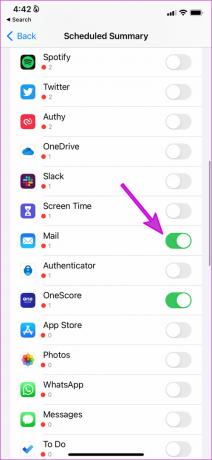
5. ईमेल खाता फिर से जोड़ें
क्या आप किसी विशिष्ट ईमेल खाते से सूचना संबंधी समस्याओं का सामना कर रहे हैं? आपको ईमेल खाते को हटाने और इसे फिर से जोड़ने की आवश्यकता है।
स्टेप 1: सेटिंग्स ऐप से, मेल सेक्शन में जाएं और अकाउंट्स मेन्यू खोलें (उपरोक्त पहला समाधान देखें)।

चरण दो: एक ईमेल खाते का चयन करें।

चरण दो: डिलीट अकाउंट पर टैप करें और अपने फैसले की पुष्टि करें।

चरण 3: खाता मेनू पर वापस जाएं और खाता जोड़ें चुनें।

चरण 4: अपना पसंदीदा ईमेल प्रदाता चुनें और अपने खाते के विवरण के साथ साइन इन करें।
अब आपको समय पर नए ईमेल मिलना शुरू हो जाना चाहिए।
6. मेल ऐप को फिर से इंस्टॉल करें
यदि कोई भी तरकीब काम नहीं कर रही है, तो आपको अपने iPhone पर मेल ऐप को हटाना होगा और ऐप स्टोर से इसे फिर से इंस्टॉल करना होगा।
स्टेप 1: मेल ऐप आइकन पर लंबे समय तक टैप करें और ऐप निकालें चुनें।

चरण दो: निम्न मेनू से डिलीट ऐप पर टैप करें।

ऐप स्टोर खोलें और मेल ऐप को फिर से इंस्टॉल करें।
7. आईओएस सॉफ्टवेयर अपडेट करें
प्रमुख iOS अपडेट के साथ, Apple सिस्टम ऐप्स में नई सुविधाएँ जोड़ता है और कष्टप्रद बग्स को ठीक करता है। उदाहरण के लिए, iOS 16 मेल ऐप में रिकॉल ईमेल, रिमाइंडर और बेहतर सर्च फंक्शन ला रहा है। चूंकि ये सिस्टम ऐप ओएस अपडेट के साथ जुड़े हुए हैं, इसलिए आपको नई सुविधाओं का आनंद लेने के लिए लंबित आईओएस अपडेट को इंस्टॉल करना होगा।
स्टेप 1: IPhone पर सेटिंग ऐप खोलें और सामान्य मेनू पर स्क्रॉल करें।

चरण दो: सॉफ़्टवेयर अद्यतन का चयन करें।

IOS अपडेट डाउनलोड और इंस्टॉल करें और मेल ऐप का उपयोग शुरू करें।
IPhone पर तत्काल मेल सूचनाएं प्राप्त करें
क्या आपको अभी भी मेल ऐप से विलंबित ईमेल मिल रहे हैं? आईफोन पर मेल ऐप को खत्म करने और इसके साथ स्लाइड करने का समय आ गया है वैकल्पिक जैसे कि आउटलुक, जीमेल, या ऐप स्टोर से स्पार्क। यदि आपने मेल ऐप को फिर से सामान्य रूप से काम करने का प्रबंधन किया है, तो हमें वह ट्रिक बताएं जिसने आपके लिए काम किया।
अंतिम बार 08 जून, 2022 को अपडेट किया गया
उपरोक्त लेख में सहबद्ध लिंक हो सकते हैं जो गाइडिंग टेक का समर्थन करने में मदद करते हैं। हालांकि, यह हमारी संपादकीय अखंडता को प्रभावित नहीं करता है। सामग्री निष्पक्ष और प्रामाणिक रहती है।

द्वारा लिखित
पार्थ ने पहले EOTO.tech में टेक न्यूज को कवर करने के लिए काम किया था। वह वर्तमान में गाइडिंग टेक में ऐप्स तुलना, ट्यूटोरियल, सॉफ्टवेयर टिप्स और ट्रिक्स और आईओएस, एंड्रॉइड, मैकओएस और विंडोज प्लेटफॉर्म में गहराई से गोता लगाने के बारे में स्वतंत्र है।